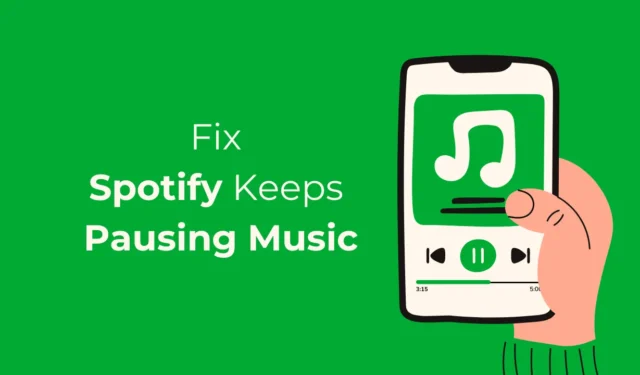
Centenas de aplicativos de streaming de música foram criados para Android e iPhone; a maioria é gratuita para download e uso, mas exige compras no aplicativo. Um bom exemplo desse aplicativo de streaming de música é o Spotify, que está disponível para Android, iPhone e web.
Spotify é um ótimo aplicativo de streaming de música que oferece uma experiência ilimitada de ouvir música. Embora o aplicativo esteja quase livre de bugs, às vezes ele pode se comportar de maneira estranha e deixar os usuários sem pistas.
Recentemente, muitos usuários do Spotify relataram problemas de pausa contínua na música. Segundo os usuários, sempre que tocam uma música no Spotify, a música pausa após alguns segundos ou minutos.
Spotify continua pausando a música? Experimente estas 9 soluções
Essa coisinha pode incomodar muitos amantes da música porque atrapalha a experiência de ouvir música. Se você enfrentou recentemente o mesmo problema, siga estes métodos para resolvê-lo.
1. Verifique sua Internet

O Spotify requer uma conexão ativa com a Internet para funcionar até você usar o modo offline, que está disponível apenas para usuários premium.
Se você estiver usando a versão gratuita do Spotify, o aplicativo se conectará ao servidor para reproduzir a música.
É possível que a conexão com o servidor tenha falhado devido a problemas de internet; portanto, a reprodução da música é pausada.
Você pode tentar reiniciar o roteador WiFi ou ativar/desativar o modo Avião para descartar problemas de conectividade com a Internet. Depois de fazer isso, visite fast.com e verifique se a velocidade da Internet é adequada.
2. Reinicie seu smartphone

Se o Spotify continuar pausando a música no seu celular, é hora de reiniciar o telefone. Reiniciar o Android ou iPhone possivelmente removerá os bugs e falhas que podem estar em conflito com os serviços do Spotify.
Basta abrir o menu Power do seu smartphone e selecionar Reiniciar. Após reiniciar, verifique se o problema ainda persiste.
3. Verifique se o Spotify está inativo

Como outros serviços da web, se os servidores do Spotify caírem em todo o mundo, você enfrentará problemas incomuns.
Quando os servidores estão inativos globalmente, os usuários enfrentarão problemas como impossibilidade de login, miniaturas de músicas que não aparecem, música demorando para iniciar, etc.
Você também enfrentará problemas como o Spotify pausando aleatoriamente a reprodução da música. Então, acesse esta página e verifique se os servidores do Spotify estão funcionando.
4. Saia de todos os dispositivos
É possível que sua conta do Spotify esteja sendo usada em vários dispositivos e outra pessoa esteja controlando a reprodução da mídia. Mesmo quando ninguém controla a reprodução da música, às vezes vários dispositivos podem criar conflitos.
Além disso, o Spotify não oferece suporte à reprodução de faixas diferentes em dispositivos diferentes da mesma conta. Portanto, é melhor sair de todos os dispositivos para descartar essa possibilidade.
1. Abra o web player Spotify em um navegador de desktop.
2. Em seguida, clique no ícone do seu perfil no canto superior direito.

3. No menu que aparece, selecione Conta .

4. Na tela Conta, selecione Sair de todos os lugares .

5. No prompt exibido, clique em Sair de todos os lugares .

É isso! Agora abra o aplicativo Spotify no seu telefone e faça login na sua conta. Desta vez, a reprodução da música não será pausada.
5. Forçar a parada do aplicativo Spotify
Devido a bugs e falhas, a reprodução de música no aplicativo Spotify pode pausar aleatoriamente. Você pode eliminar esses bugs e falhas forçando a parada do aplicativo Spotify. Aqui está o que você precisa fazer.
1. Pressione longamente o ícone do aplicativo Spotify na tela inicial e selecione Informações do aplicativo.

2. Na tela Informações do aplicativo, selecione Forçar parada .

Após a parada forçada, reinicie o aplicativo Spotify e toque uma música. Desta vez, a música não será pausada.
6. Desconecte os fones de ouvido Bluetooth
Se você usa um fone de ouvido Bluetooth para ouvir música, desconecte-o e verifique se a reprodução da música é pausada.
Às vezes, conexões Bluetooth defeituosas podem pausar aleatoriamente a música que você está tocando. Você também precisa verificar se o botão liga / desliga dos fones de ouvido Bluetooth está travado.
Se desconectar os dispositivos Bluetooth não ajudar, você poderá conectá-los novamente ao telefone.
7. Limpe o cache do aplicativo Spotify
Um cache desatualizado do Spotify é um dos principais motivos pelos quais o aplicativo continua pausando o problema de reprodução de música. Você pode se livrar do cache do aplicativo desatualizado ou corrompido limpando o arquivo de cache existente. Aqui está o que você precisa fazer.
1. Pressione longamente o ícone do aplicativo Spotify e selecione Informações do aplicativo .

2. Na tela Informações do aplicativo, selecione Uso de armazenamento .

3. Em Uso de armazenamento, toque em Limpar cache .

É isso! Depois de fazer as alterações, reinicie o aplicativo Spotify e toque uma música. Desta vez, o Spotify não pausará a reprodução da música.
8. Atualize o aplicativo Spotify

É perfeitamente possível que a versão do aplicativo Spotify instalada no seu telefone tenha uma pequena falha ou problema que entre em conflito com a reprodução da música.
Quando esses problemas aparecem, os desenvolvedores lançam uma atualização imediata contendo a correção. Portanto, se o aplicativo Spotify ainda pausar a música, você precisará atualizar o aplicativo na Google Play Store ou App Store.
Acesse a Google Play Store ou Apple App Store e pesquise Spotify. Abra o aplicativo oficial e toque em Atualizar.
9. Reinstale o aplicativo Spotify
Se nada funcionou a seu favor, a última opção restante é reinstalar o aplicativo Spotify no seu Android ou iPhone.
A reinstalação removerá sua conta do Spotify junto com todos os dados salvos. Desinstale ou exclua o aplicativo do seu telefone e instale-o novamente na Google Play Store ou na Apple App Store.
Estes são alguns métodos simples para solucionar problemas do Spotify que continua pausando a música. Deixe-nos saber se precisar de mais ajuda sobre este assunto nos comentários. Além disso, se você achar este guia útil, não se esqueça de compartilhá-lo com seus amigos.




Deixe um comentário